如何手动安装Centos7.X
1.先关机
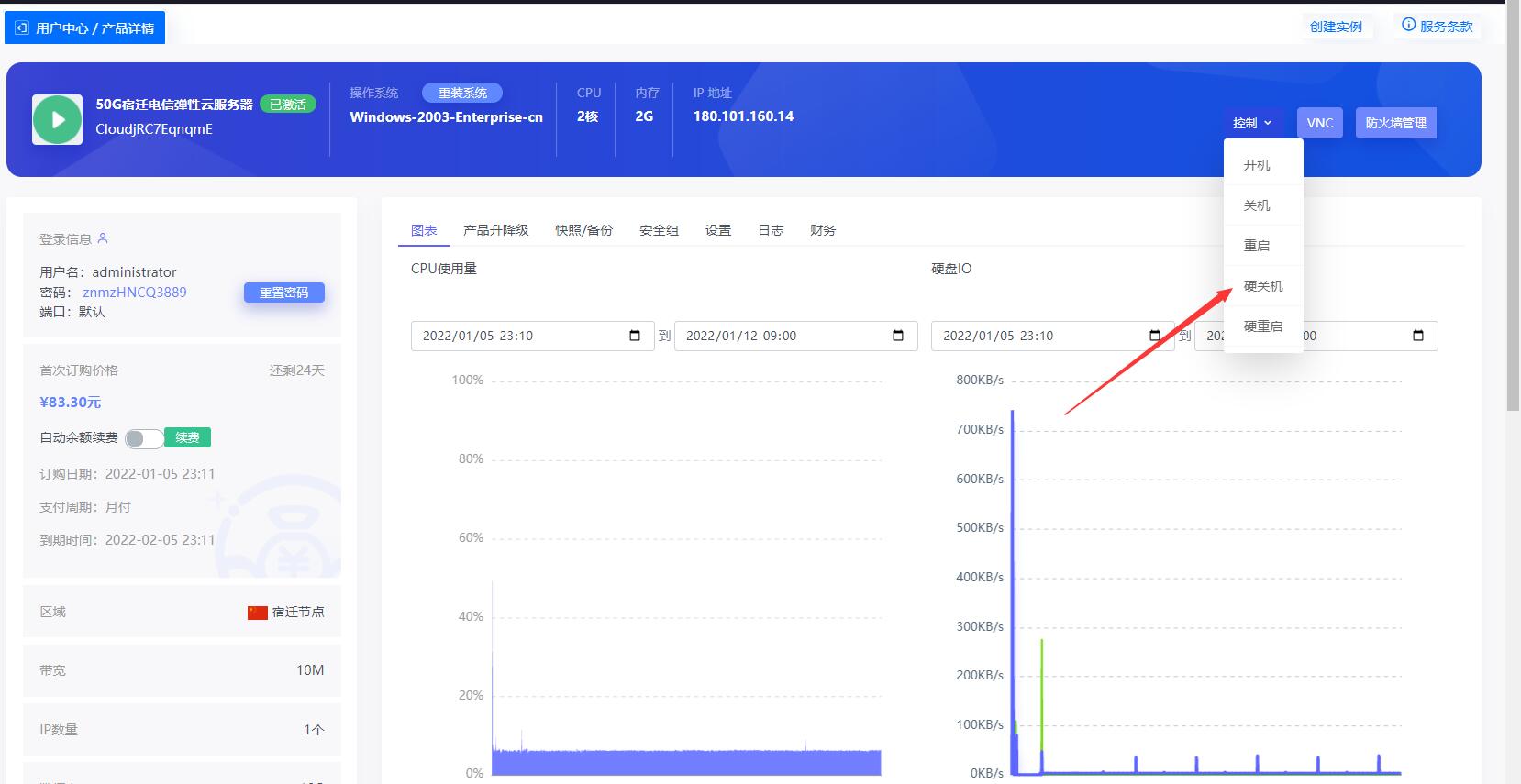
2.关机完成选择设置 → 挂载ISO → 选择需要挂载的Centos7.8 → 选择确定
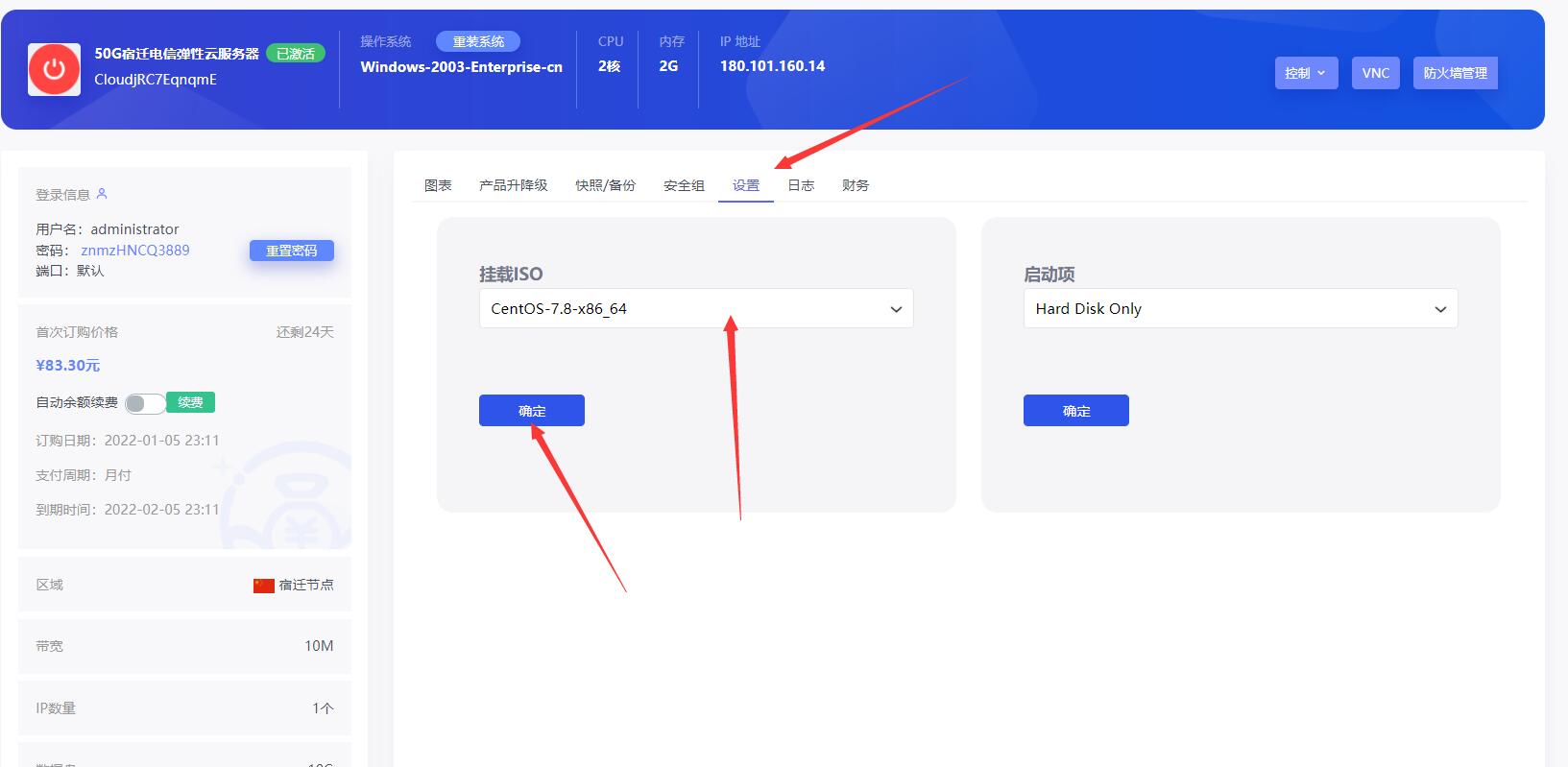
3.选择设置 → 启动项 → 选择 (1)CDROM(2)Hard Disk → 点击确定
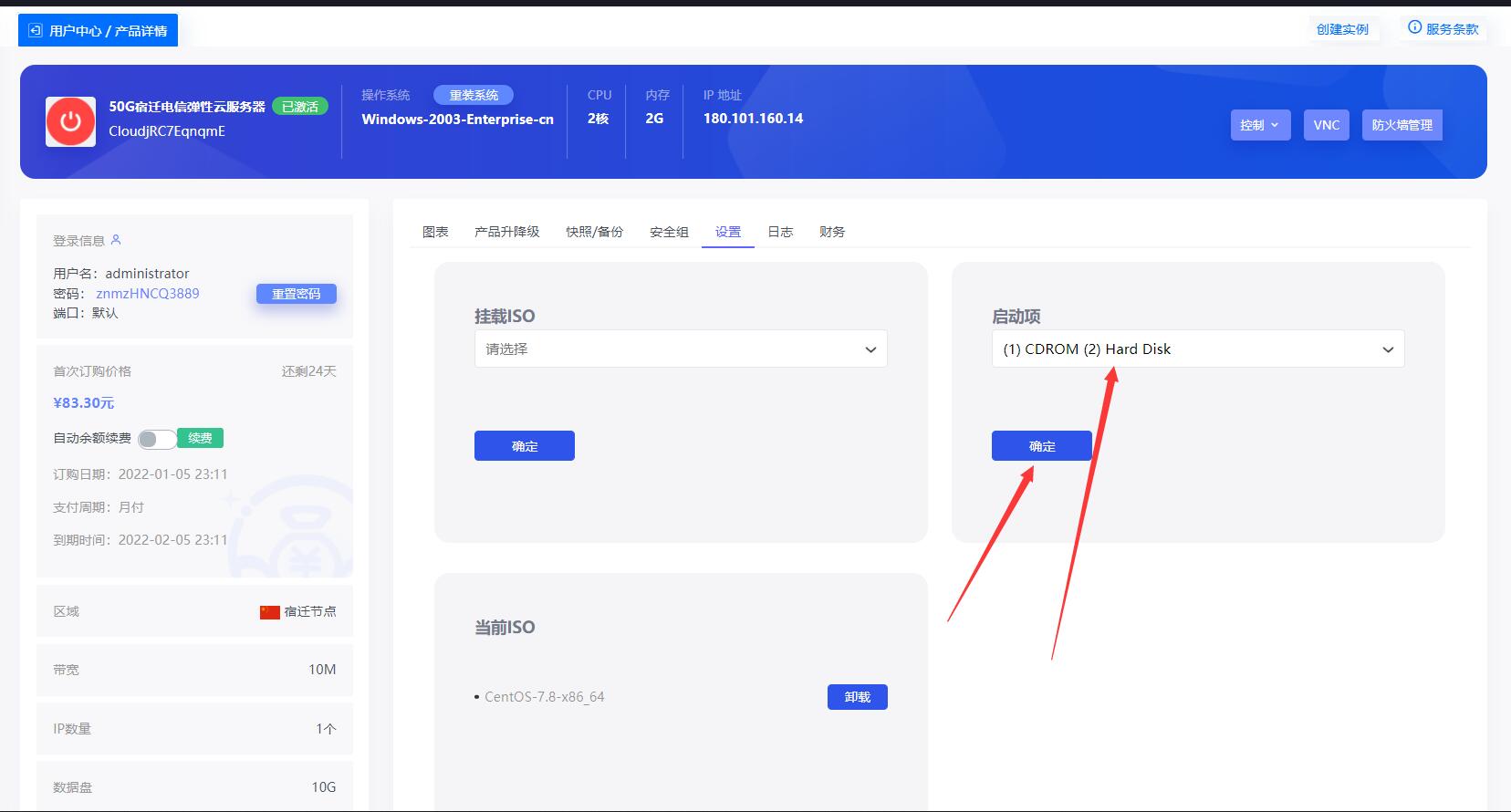
4.选择开机
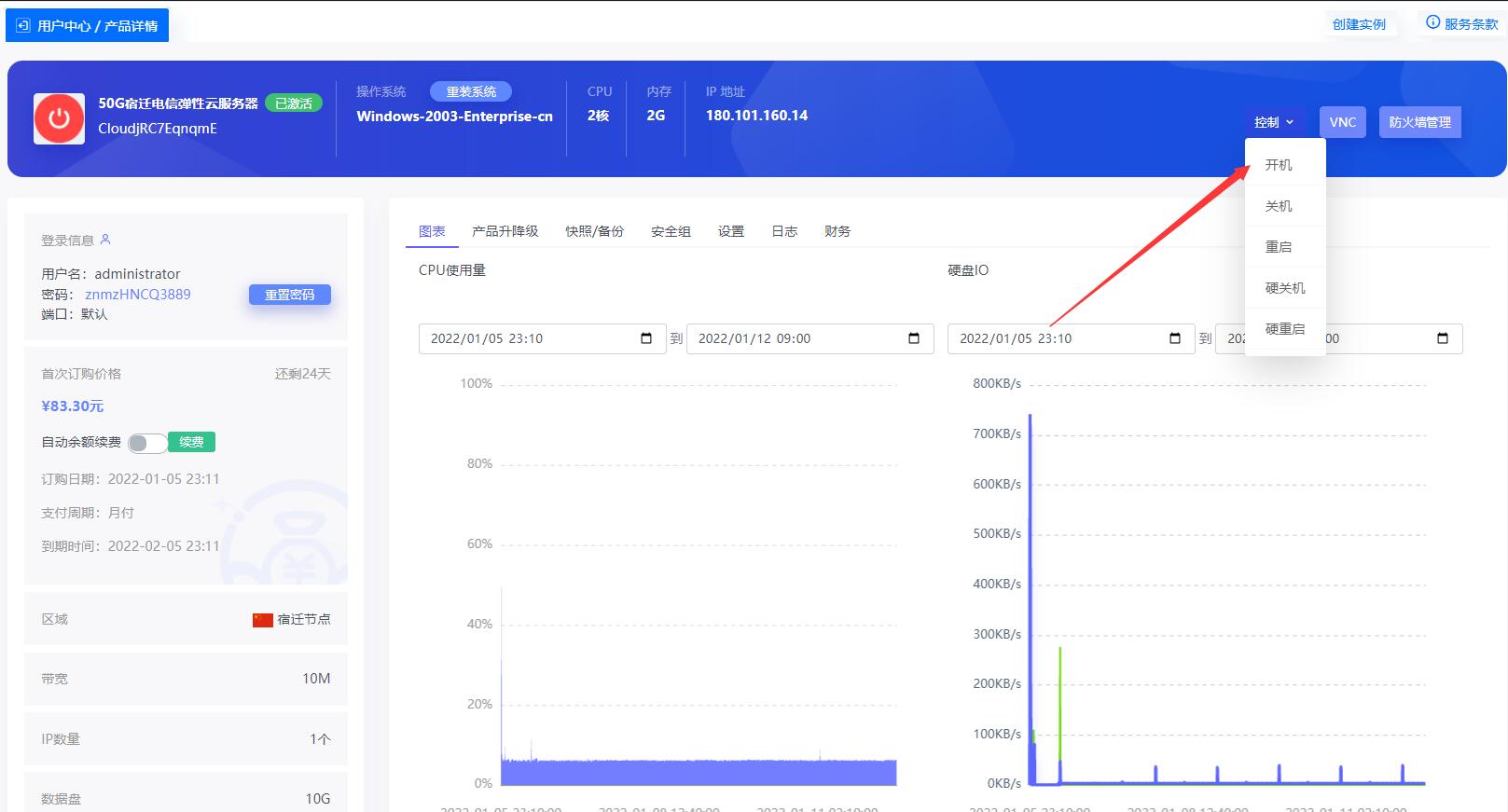
5.选择VNC连接,现在就可以开始控制远程安装了
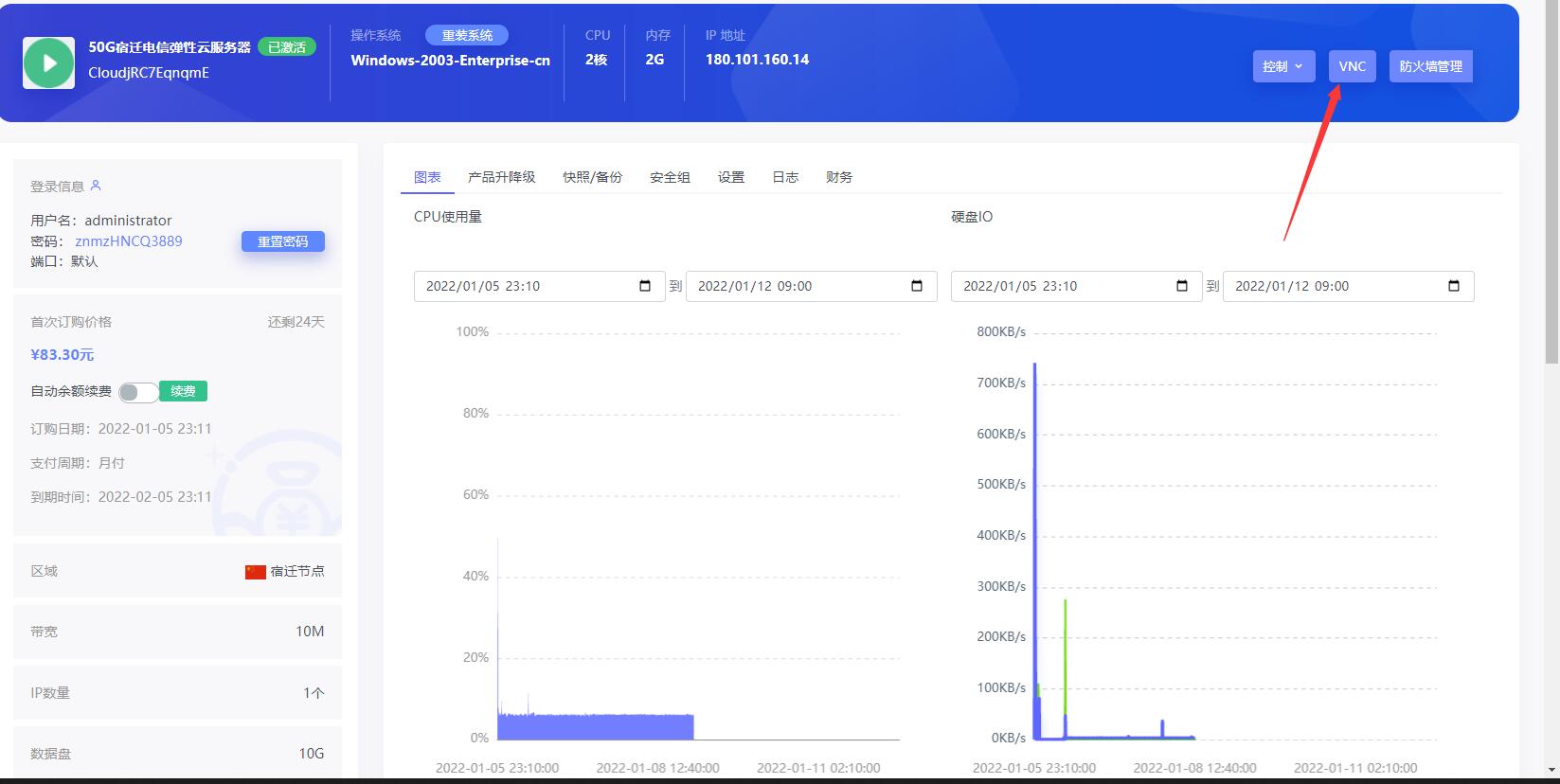
6.开始安装系统 一般建议选择 Install CentOS 7 这个选项 注意(选择安装后,会黑屏一会大概1-2分钟,属于文件加载,属正常现象)
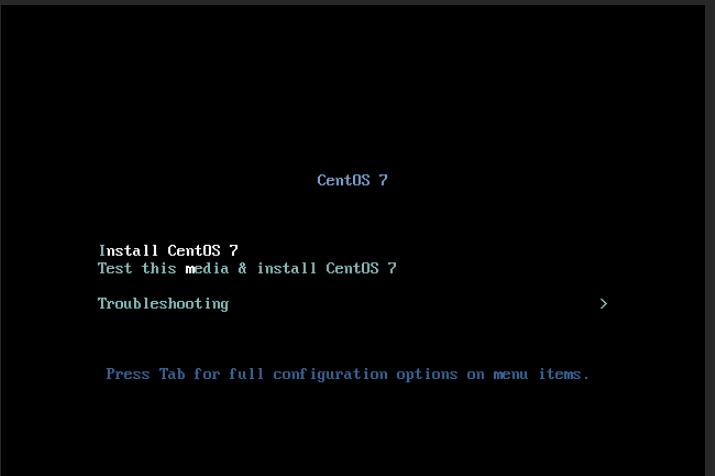
8.默认就行 选择下一步 Continue
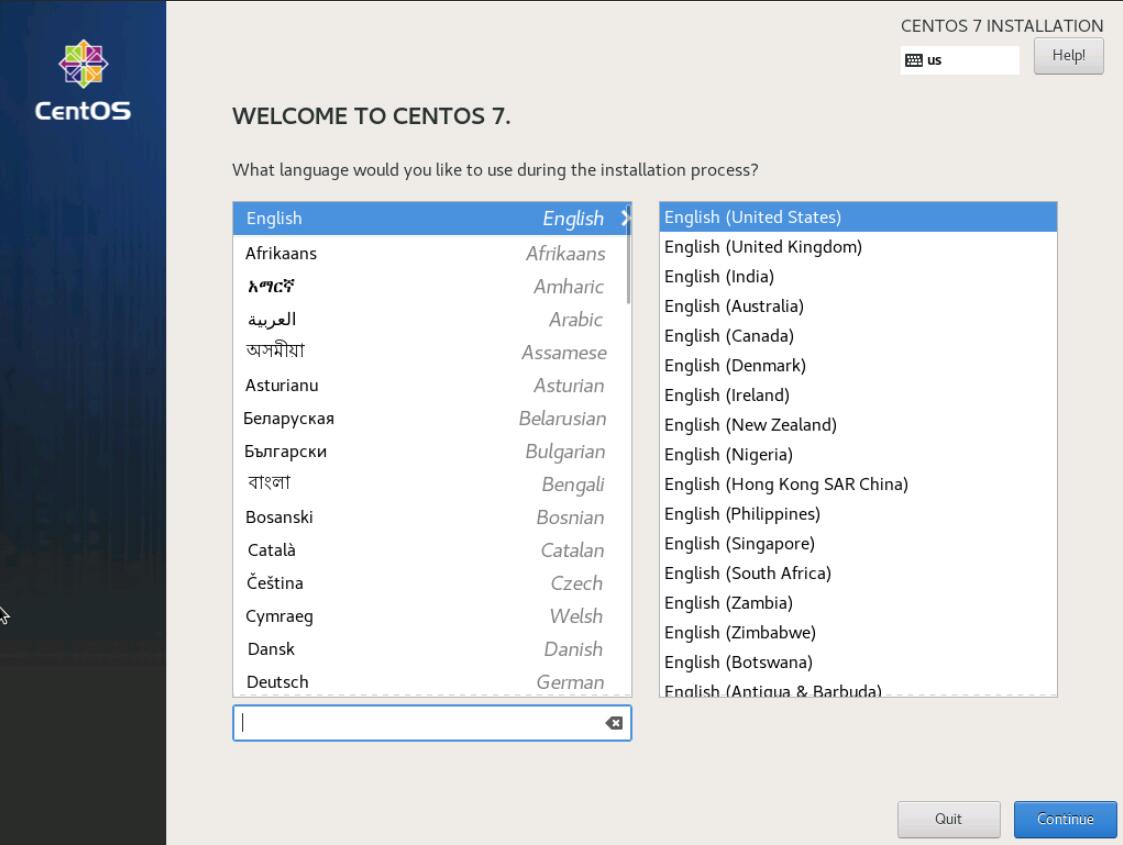
9.选择要安装的硬盘
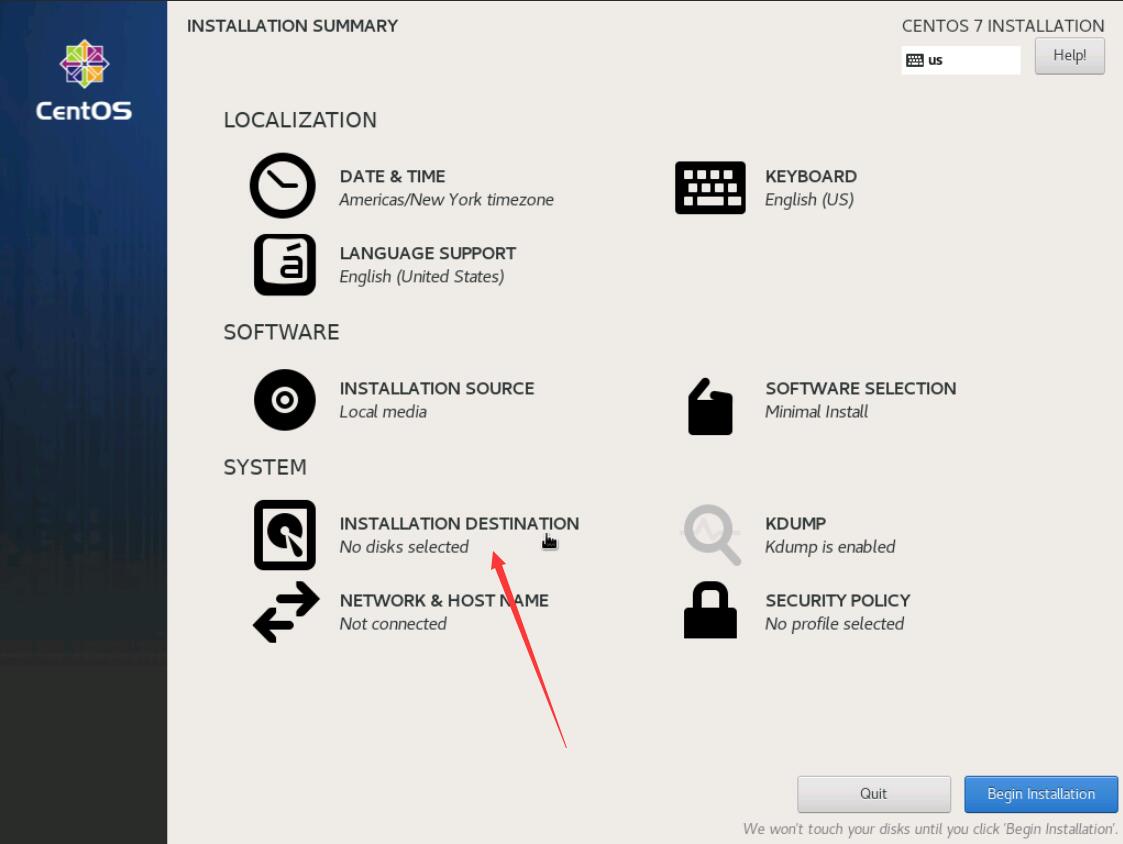
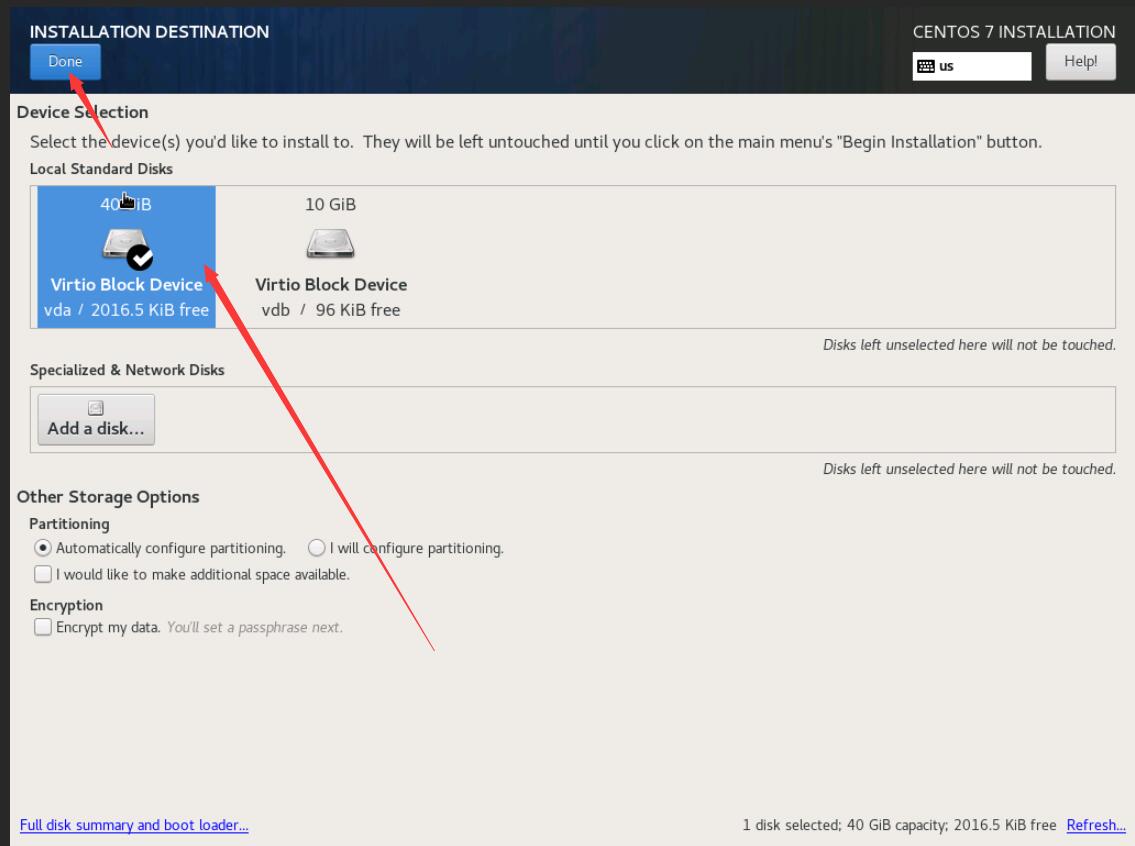
10.选择网络设置(一定要按照如图选择,Centos7无需设置IP)
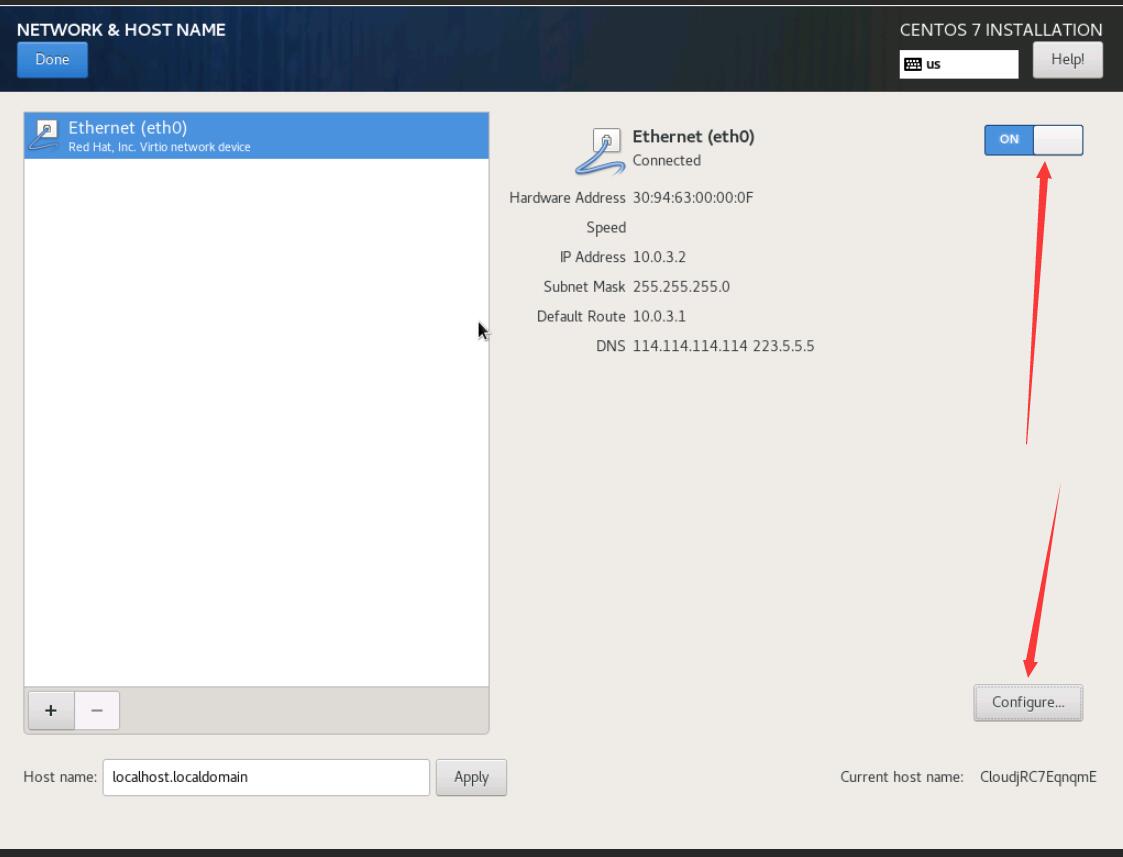
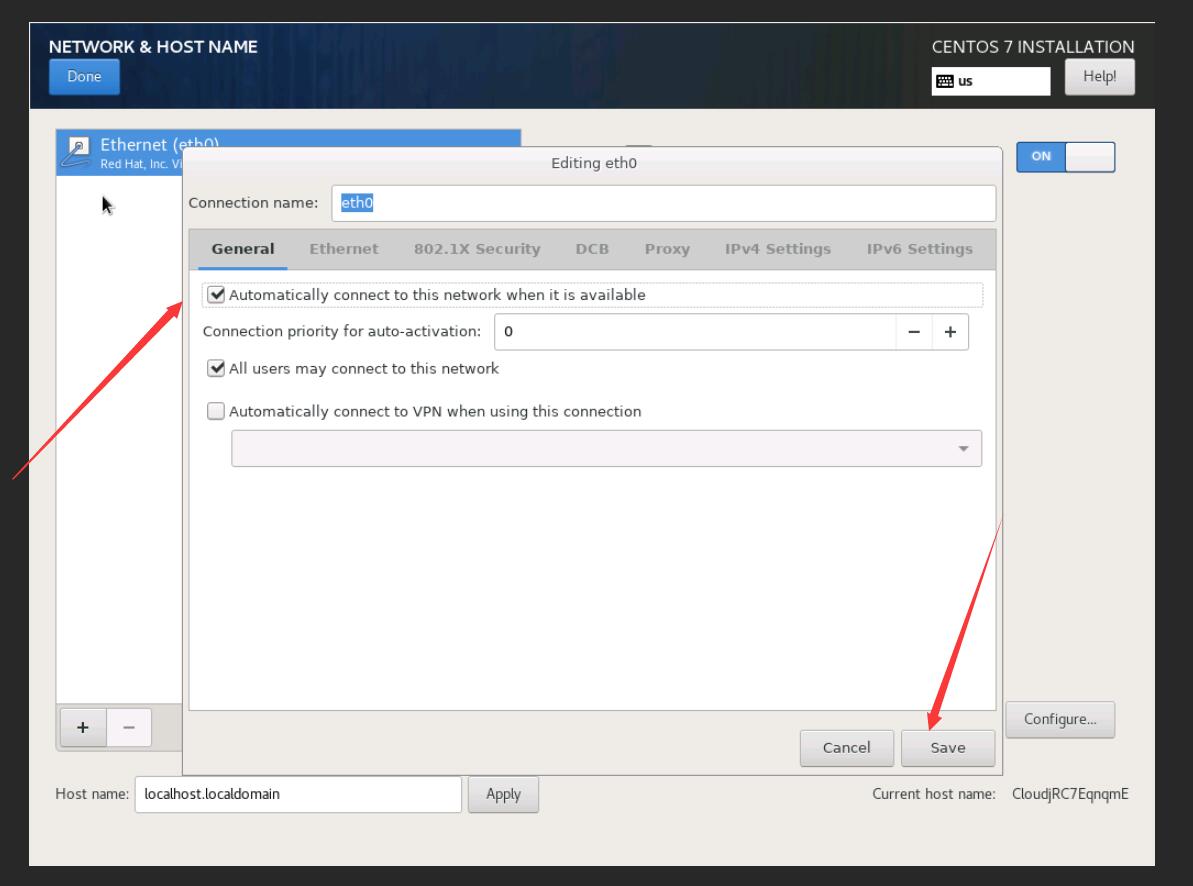
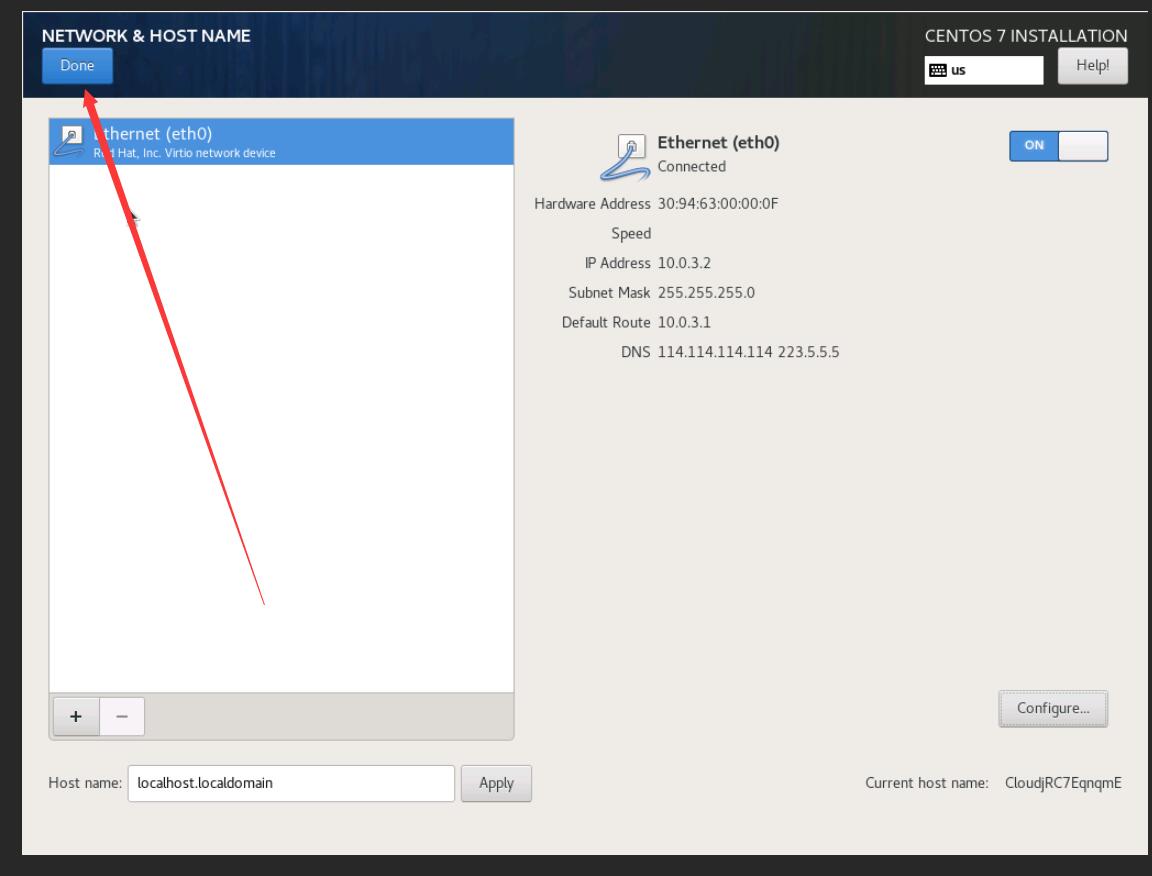
11.下一步 开始安装
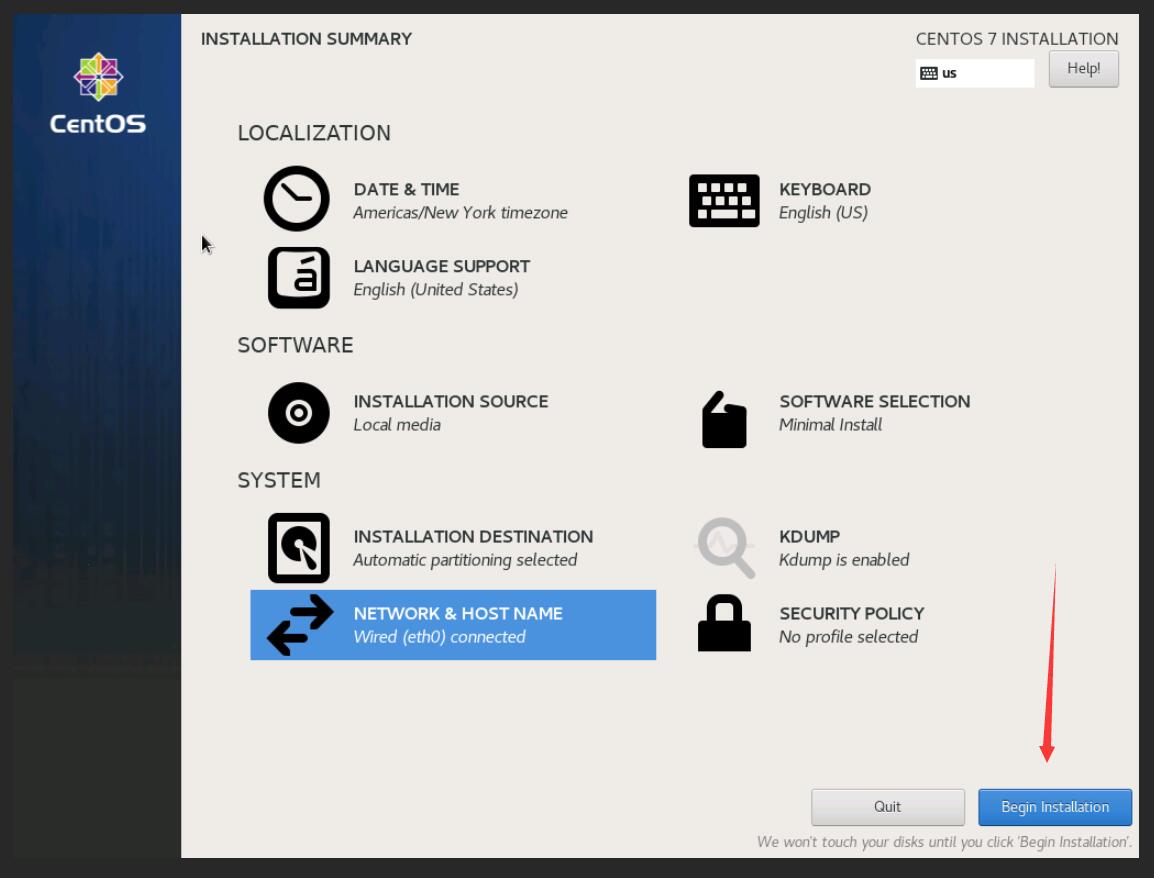
12.设置密码
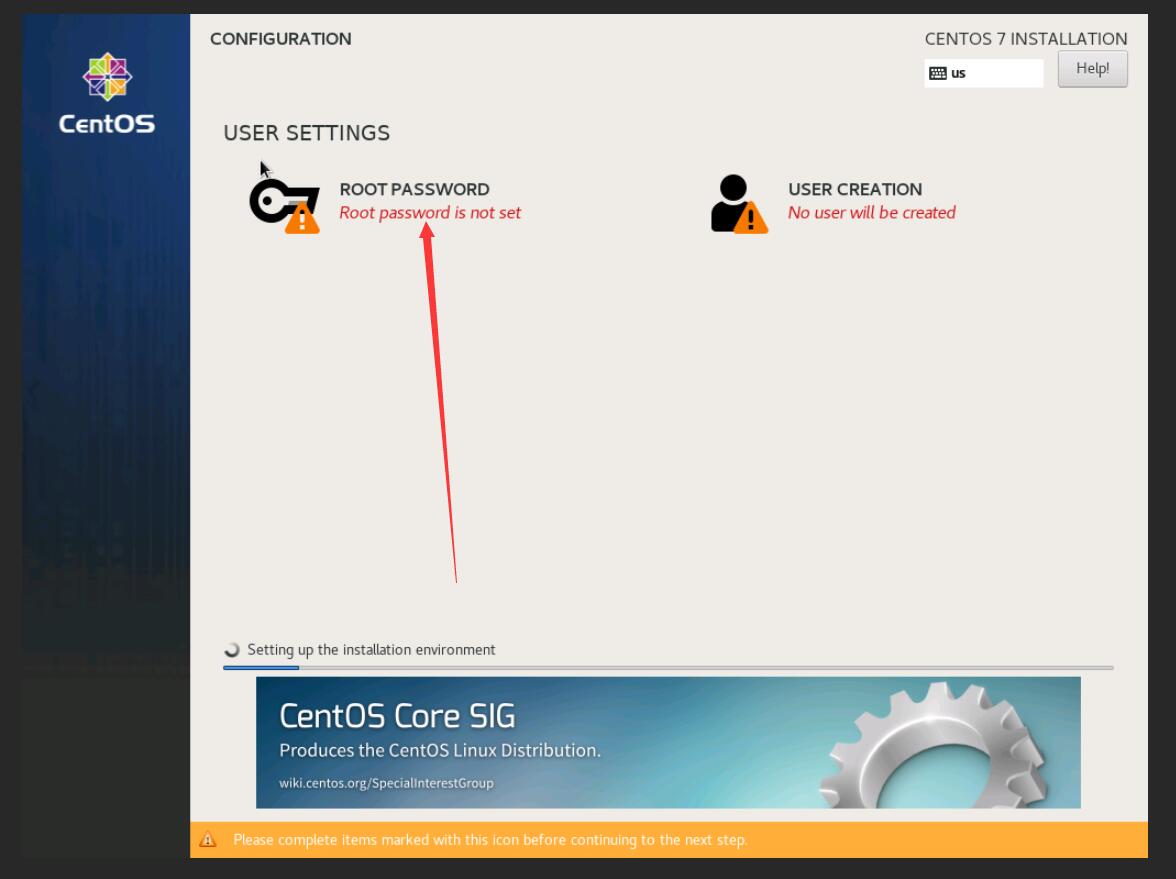
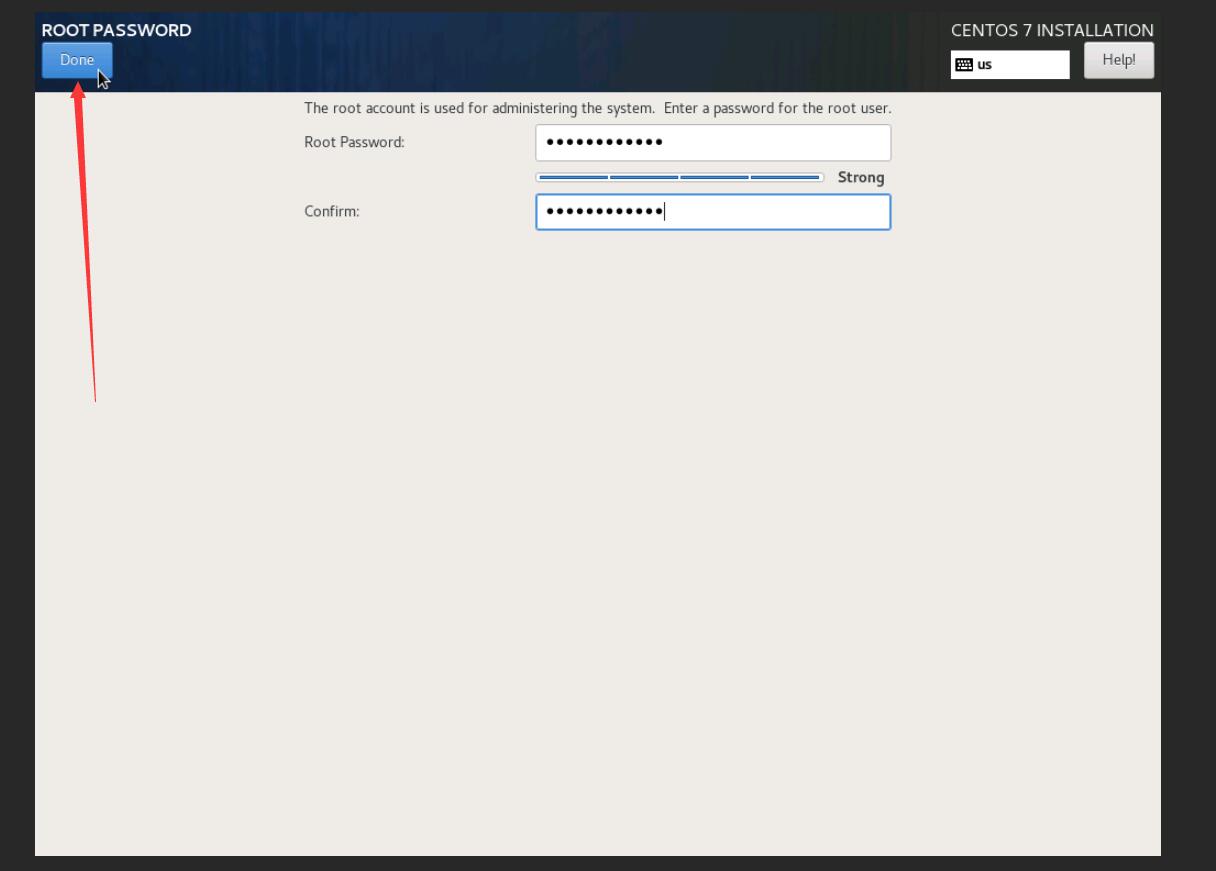
13.等待提示完成 选择重启
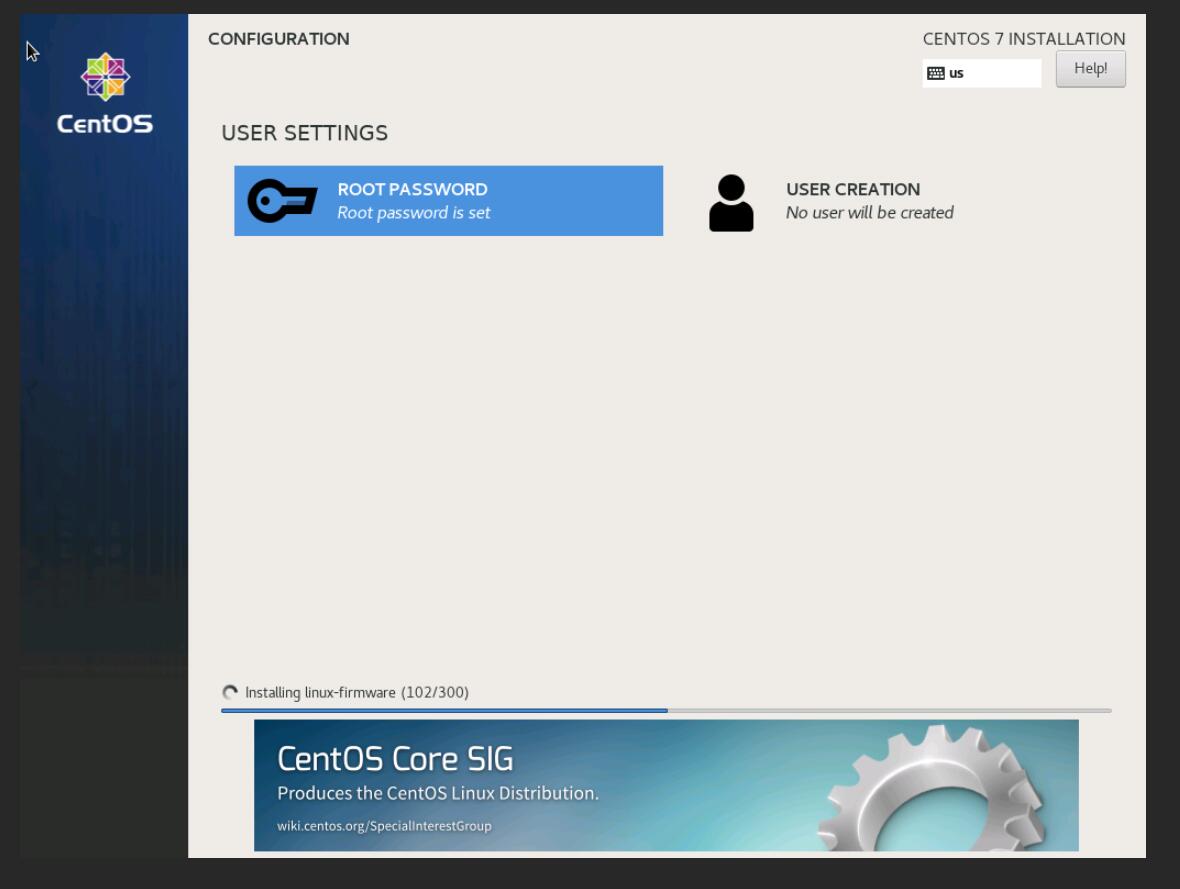
14.选择重启
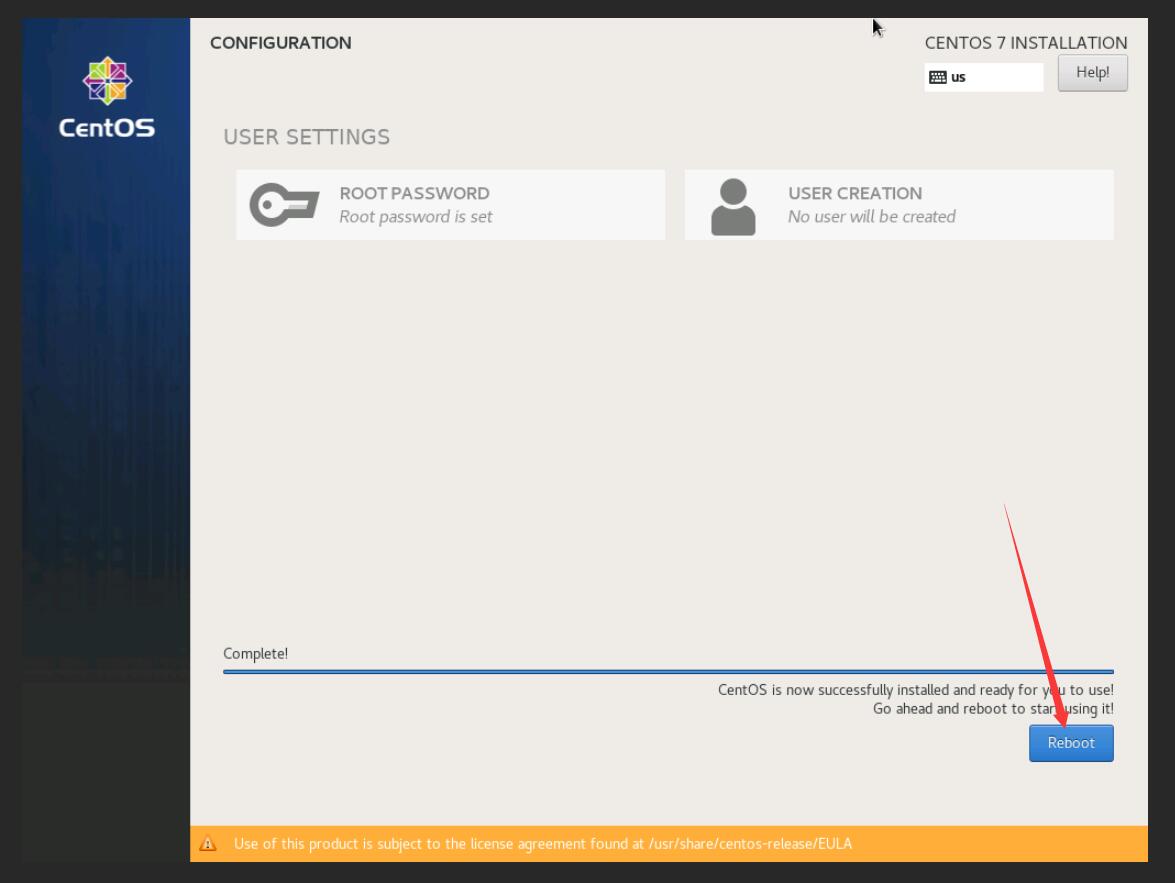
15.回到服务器设置 还原启动项 选择 Hard Disk Only 选择确定
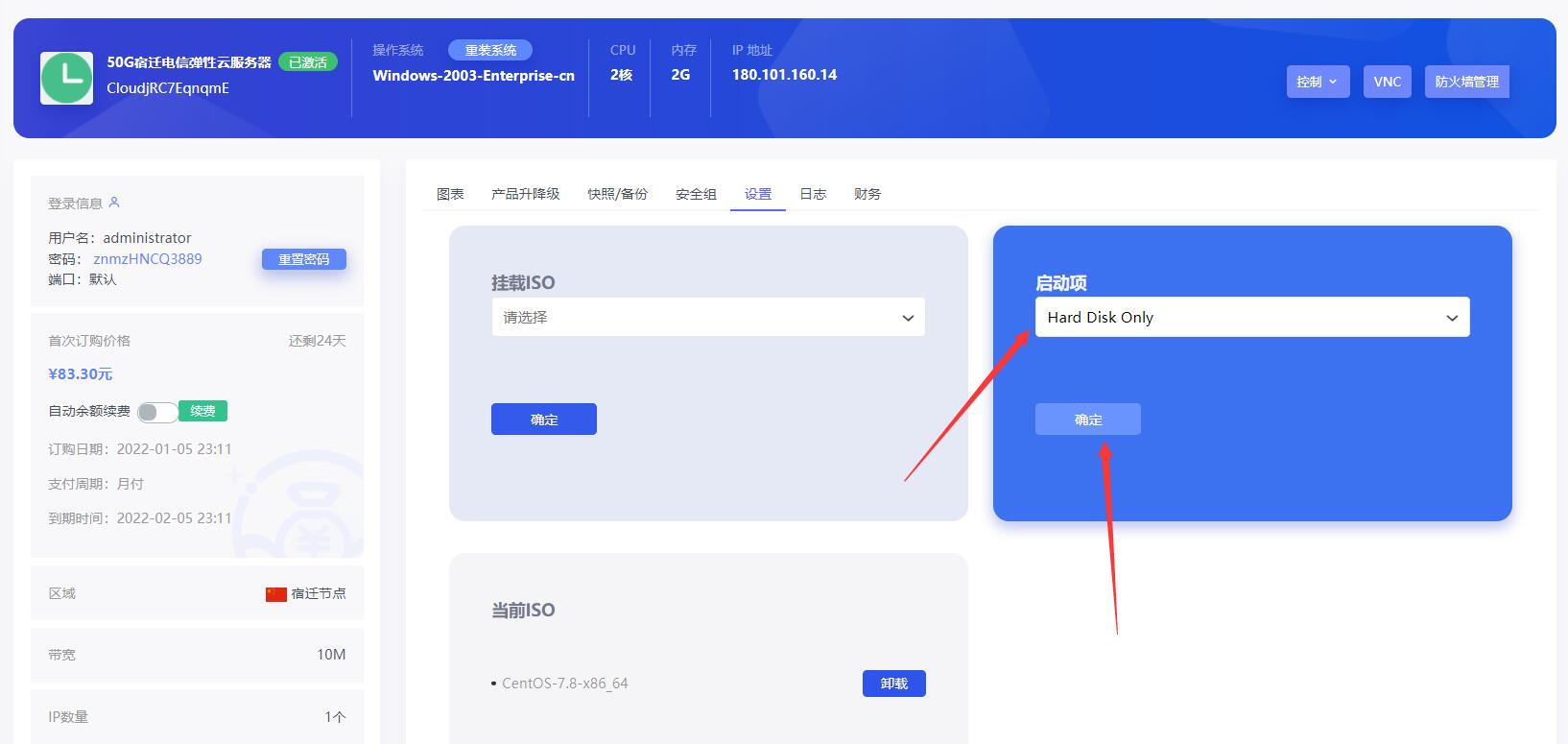
16.卸载 ISO (否则系统会出现一直要安装的选择)
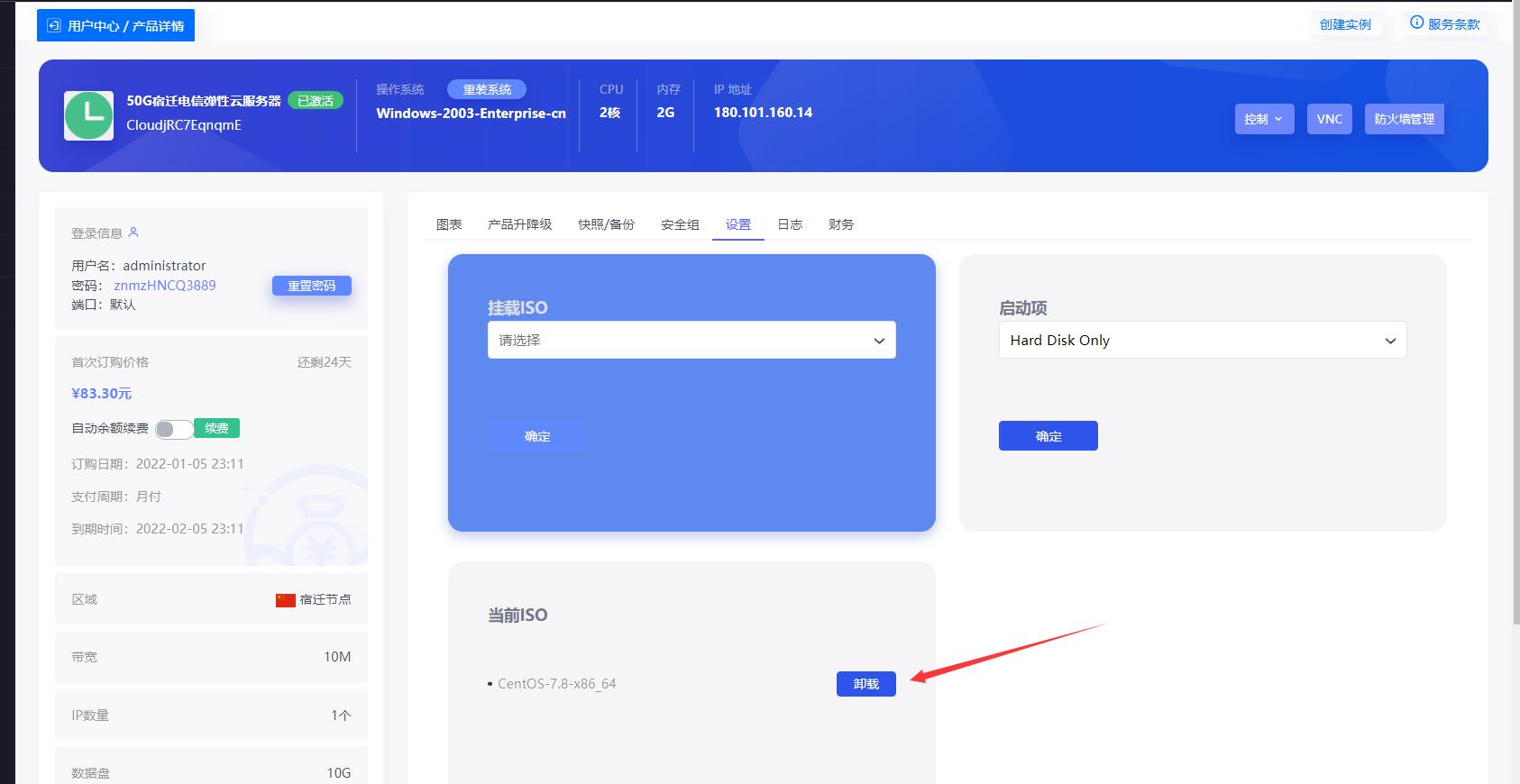
17.选择重启,然后回到VNC界面
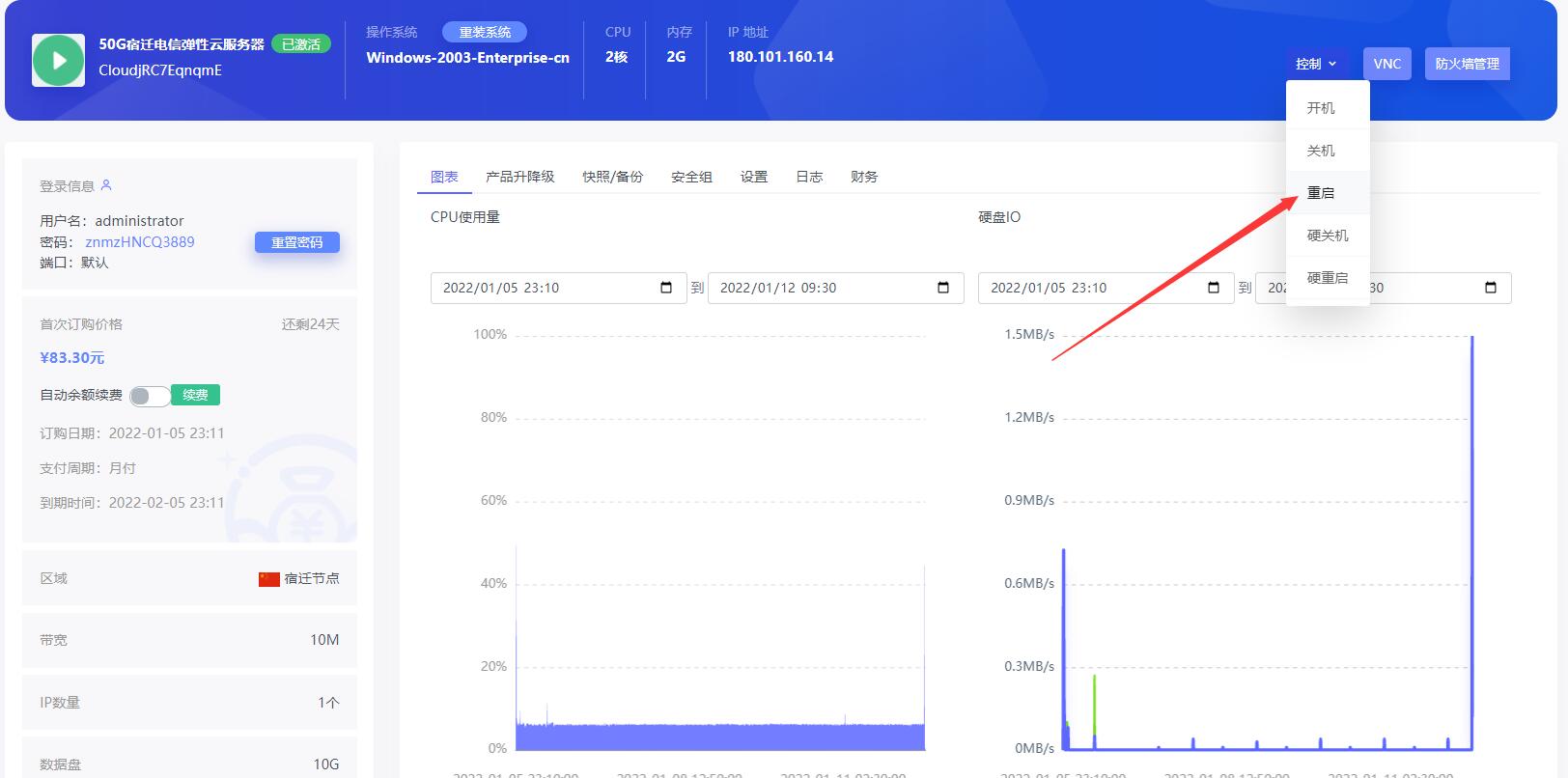
18.回到 VNC界面,此时就可以看到系统已经完成安装了。结束 注意(由于是手动安装的系统,端口均为默认22)
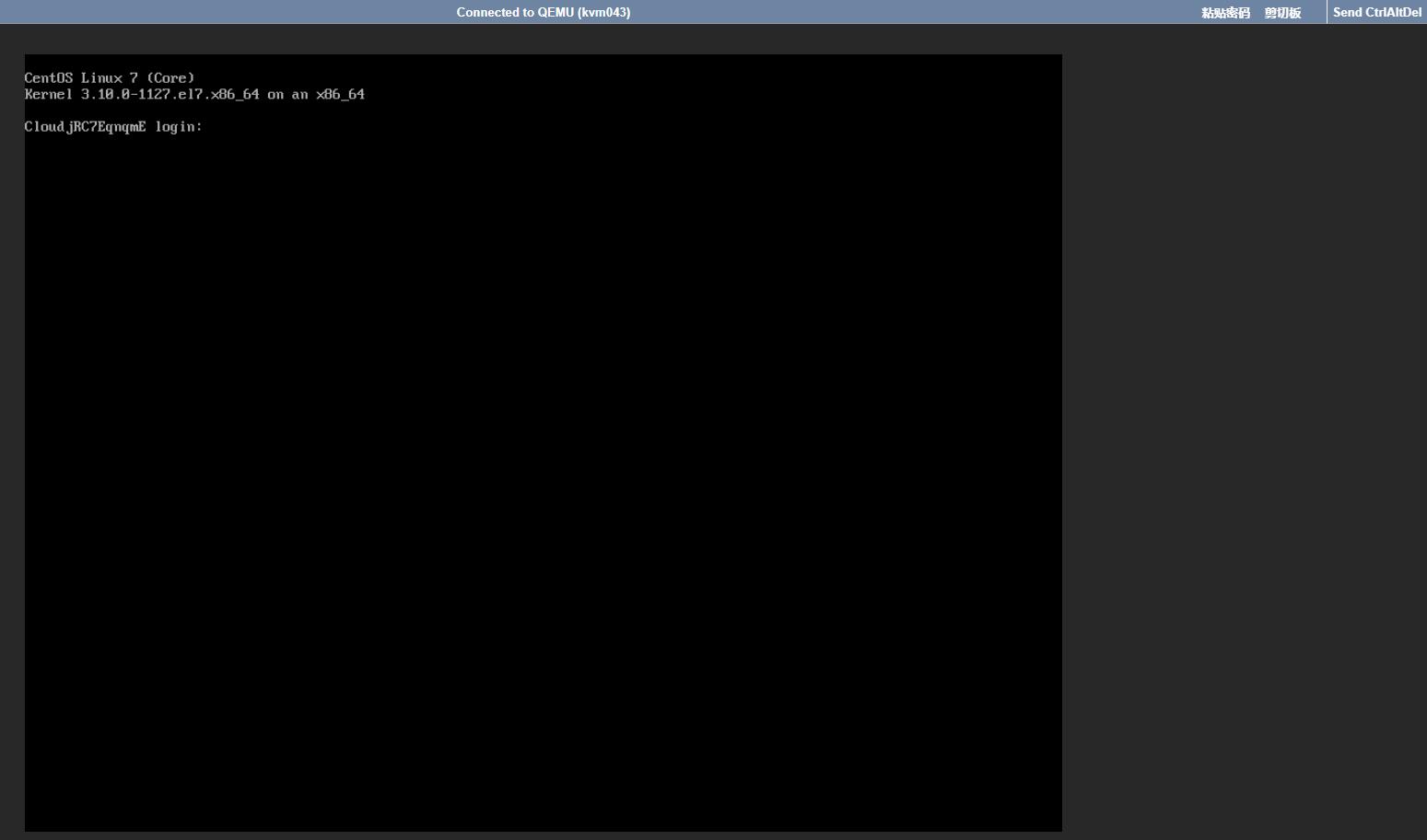
19.使用工具远程登陆即可



















